วิธีการติดตั้ง Beast TV IPTV บน Firestick
>
ในบทช่วยสอนนี้คุณจะได้เรียนรู้วิธีการติดตั้ง Beast TV IPTV บน FireStick คู่มือนี้ใช้งานได้กับ FireStick 2nd Gen, FireStick 4K, Fire TV Cube รวมถึงอุปกรณ์ Fire TV รุ่นเก่าบางรุ่น.
Beast TV เป็นบริการ IPTV ที่คุ้มค่าและมีช่องมากกว่า 2,500 ช่องในราคา $ 15 ต่อเดือน บริการ IPTV นี้มีทั้ง HD และช่อง SD.
คุณสามารถติดตั้งแอป Beast TV บนอุปกรณ์ที่ใช้ Android บริการนี้ยังใช้งานได้กับ iOS, คอมพิวเตอร์, อุปกรณ์ MAG และ Kodi.
ตอนนี้เราได้เพิ่ม Beast TV ในรายการบริการ IPTV ชั้นนำของเราเช่นกัน.
วิธีการติดตั้ง Beast TV IPTV บน FireStick
เราจะครอบคลุมกระบวนการสามด้านในส่วนนี้ดังนี้:
- ลงทะเบียนสำหรับบัญชี Beast TV IPTV
- อนุญาต / เปิดใช้งาน แอพจากแหล่งที่ไม่รู้จัก ในการตั้งค่า FireStick
- ติดตั้ง Beast TV IPTV บน FireStick
เรียน อ่านก่อนที่คุณจะดำเนินการต่อ
รัฐบาลและผู้ให้บริการอินเทอร์เน็ตทั่วโลกตรวจสอบกิจกรรมออนไลน์ของผู้ใช้ หากพบสตรีมเนื้อหาที่มีลิขสิทธิ์ในอุปกรณ์ของคุณคุณอาจประสบปัญหาร้ายแรง. ขณะนี้ทุกคนสามารถเห็น IP ของคุณได้. ฉันขอแนะนำให้คุณใช้ VPN ที่ดีและซ่อนตัวตนของคุณเพื่อให้ประสบการณ์การรับชมภาพยนตร์ของคุณไม่ได้เลวร้าย.
ฉันใช้ ExpressVPN ซึ่งเป็น VPN ที่เร็วและปลอดภัยที่สุดในอุตสาหกรรม มันง่ายมากที่จะติดตั้งบนอุปกรณ์ใด ๆ รวมถึง Amazon Fire TV Stick นอกจากนี้ยังมาพร้อมกับรับประกันคืนเงิน 30 วัน หากคุณไม่ชอบบริการของพวกเขาคุณสามารถขอรับเงินคืนได้เสมอ ExpressVPN มีข้อเสนอพิเศษที่คุณสามารถทำได้ รับฟรี 3 เดือนและประหยัด 49% สำหรับแผนรายปี.
- วิธีการติดตั้ง VPN บน FireStick / Fire TV
- วิธีการติดตั้ง VPN บนอุปกรณ์สตรีมอื่น ๆ
ส่วนที่ 1: ลงทะเบียนบัญชี Beast TV
สิ่งแรกที่คุณต้องทำคือสมัครบัญชีและซื้อการสมัครสมาชิก IPTV
1. เปิดลิงก์ต่อไปนี้ในเว็บเบราว์เซอร์บนคอมพิวเตอร์หรือมือถือ: https://beastiptv.com/beast-tv-iptv/
เมื่อคุณอยู่ที่นี่เลื่อนลงไปยังส่วนที่แสดงแผนราคา Beast TV
ปัจจุบัน Beast TV นำเสนอสามแผนต่อไปนี้:
- แผนรายเดือน $ 15
- แผน $ 40 มีอายุ 3 เดือน
- แผน $ 60 มีอายุ 6 เดือน
แต่ละแผนอนุญาตให้เชื่อมต่อได้สูงสุด 4 การเชื่อมต่อและ 1 การเชื่อมต่อ MAC.
แผนเหล่านี้มีคุณสมบัติเหมือนกันยกเว้นระยะเวลา.
ฉันแนะนำให้เลือกแผนรายเดือนเพราะเป็นการยากที่จะบอกว่าบริการเหล่านี้จะยังคงอยู่ในธุรกิจไปอีกนานเท่าใด.
เลือกแผนและคลิก ลงชื่อ!
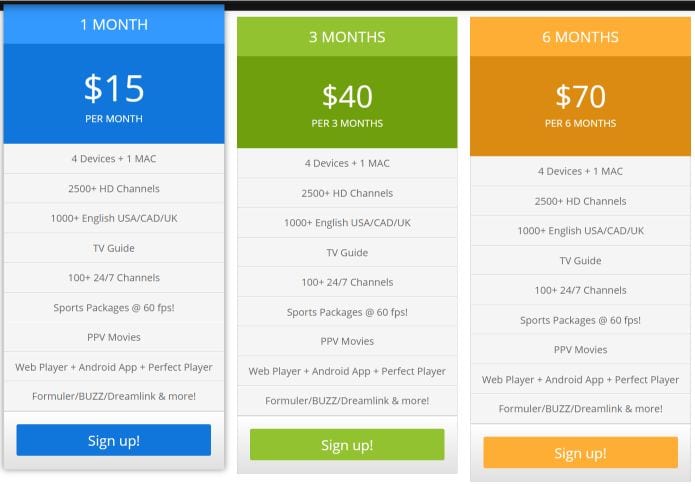
2. ในหน้าถัดไปให้เลือก ชื่อผู้ใช้ และ รหัสผ่าน
สำคัญ!!! นี่คือชื่อผู้ใช้และรหัสผ่านสำหรับการลงชื่อเข้าใช้ APK / แอพ รักษารายละเอียดให้ปลอดภัย อย่างไรก็ตามคุณสามารถเรียกดูได้จากบัญชีออนไลน์ของคุณ.
คลิก ต่อ เพื่อดำเนินการต่อ
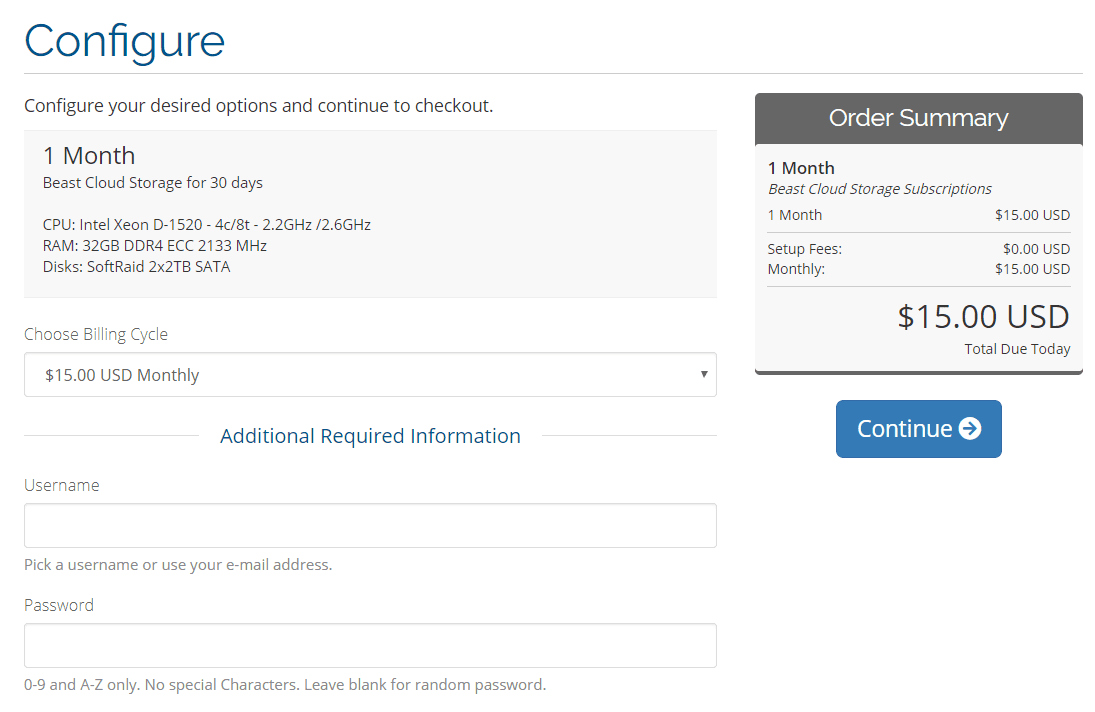
3. ตรวจสอบรายละเอียดในหน้าถัดไปและคลิก เช็คเอาท์
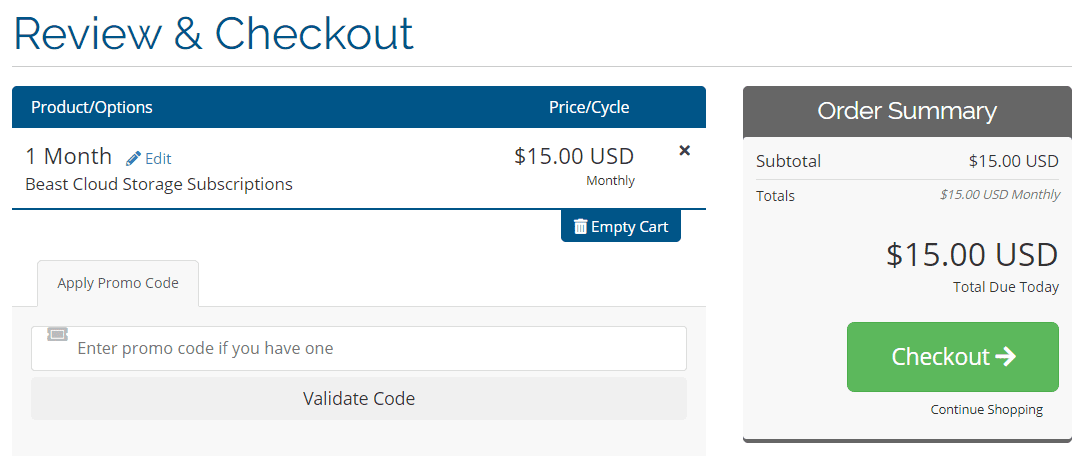
4. ในหน้าเช็คเอาต์คุณจะต้องป้อนข้อมูลการลงทะเบียนของคุณรวมถึงชื่อที่อยู่อีเมลหมายเลขโทรศัพท์ที่อยู่ ฯลฯ.
กรอกข้อมูลที่ต้องการแล้วเลื่อนลง
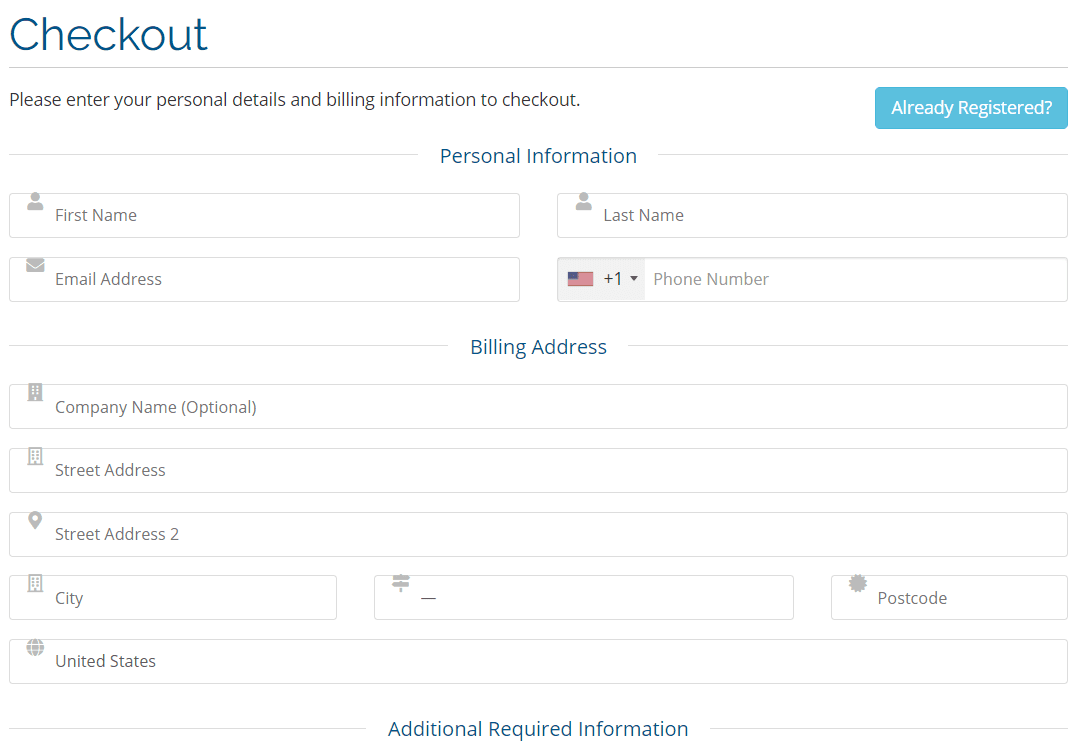
5. ในส่วนล่างของหน้าเดียวกันภายใต้ความปลอดภัยของบัญชีเลือกรหัสผ่านสำหรับบัญชีออนไลน์ของคุณ
โปรดทราบว่านี่ไม่ใช่รหัสผ่านสำหรับการเข้าสู่ระบบ APK คุณได้สร้างรหัสผ่านการเข้าสู่ระบบ APK ในขั้นตอนที่ 2 รหัสผ่านนี้คือการลงชื่อเข้าใช้บัญชีออนไลน์ของคุณด้วยที่อยู่อีเมลของคุณที่ https://beasthosts.com/clientarea.php
PayPal เป็นโหมดการชำระเงินเท่านั้นในเวลานี้
ทำเครื่องหมายในช่องที่ฉันได้อ่านและยอมรับข้อกำหนดในการให้บริการ
คลิก สั่งซื้อเสร็จสมบูรณ์

ในหน้าถัดไปคุณจะถูกขอให้ป้อนรายละเอียดบัญชี PayPal ของคุณและทำธุรกรรมให้เสร็จสมบูรณ์
ส่วนที่ 2: เปิดใช้งานแอปจากแหล่งที่ไม่รู้จัก
ก่อนที่จะติดตั้ง Beast IPTV บน FireStick (หรือสำหรับแอพของบุคคลที่สาม) คุณต้องเปิด แอพจากแหล่งที่ไม่รู้จัก.
นี่คือวิธีที่คุณทำ:
1. เปิดเครื่อง FireStick ของคุณและรอให้หน้าจอหลักปรากฏขึ้น
นี่คือลักษณะของหน้าจอหลัก
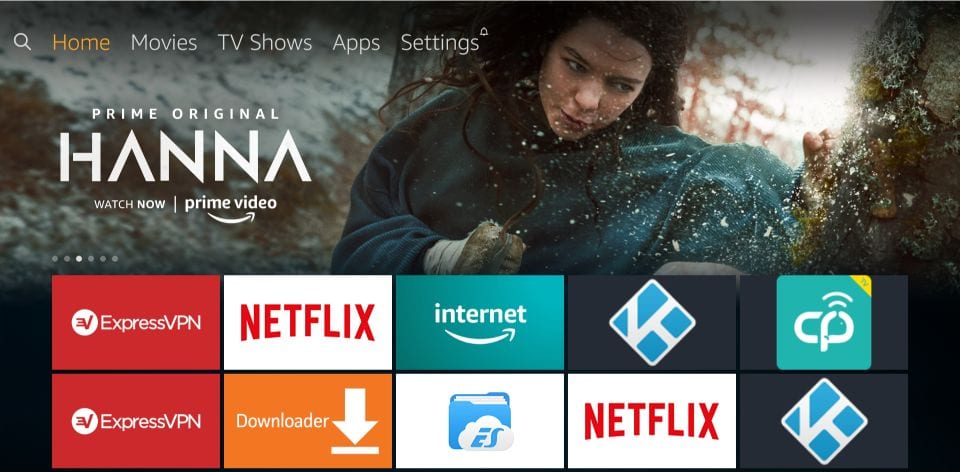
2. นำทางไปยังส่วนบนของหน้าจอหลักและเลือก การตั้งค่า ในแถบเมนู

3. ตอนนี้เลื่อนไปทางขวาและเปิดตัวเลือก My Fire TV
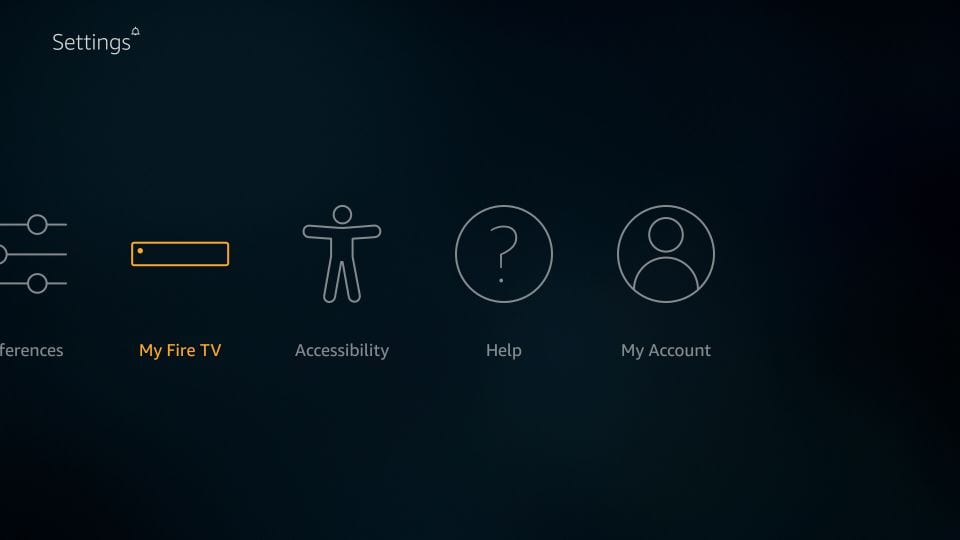
4. ที่นี่เราจะคลิก ตัวเลือกนักพัฒนา
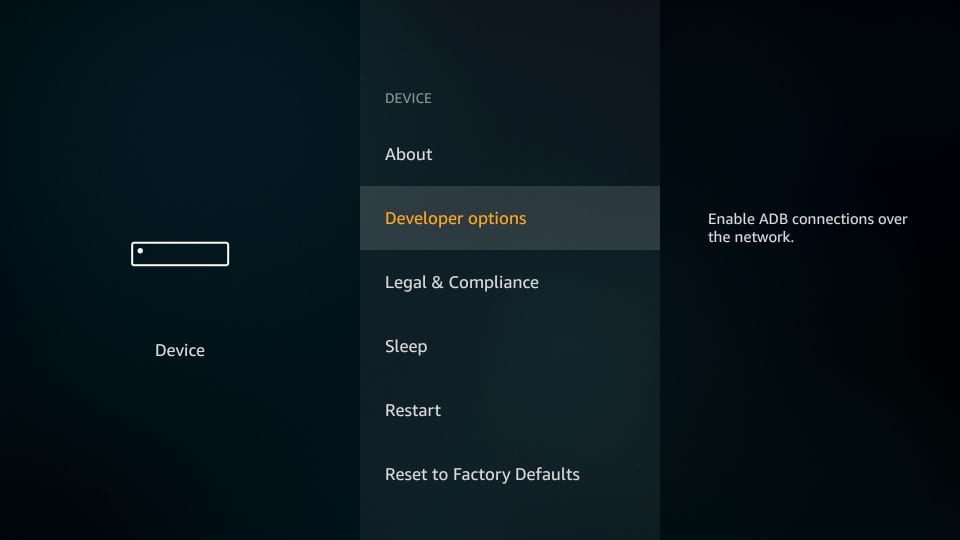
5. ในหน้าจอต่อไปนี้คุณจะพบตัวเลือก แอพจากแหล่งที่ไม่รู้จัก
หากเปิดอยู่แล้วไม่จำเป็นต้องดำเนินการใด ๆ อีก
หากปิดอยู่ให้คลิกหนึ่งครั้ง
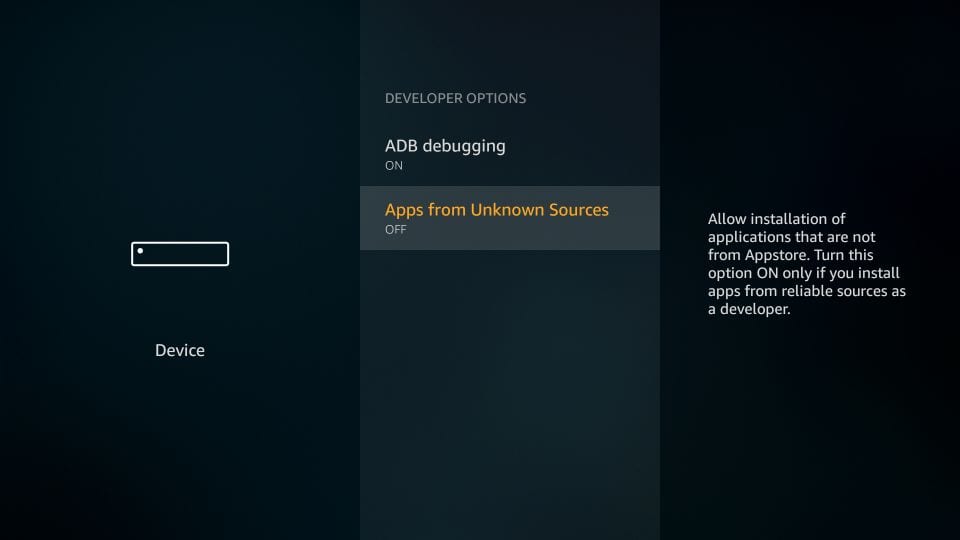
6. FireStick จะสร้างคำเตือน
คลิก เปิด เพื่อจะดำเนินการต่อ
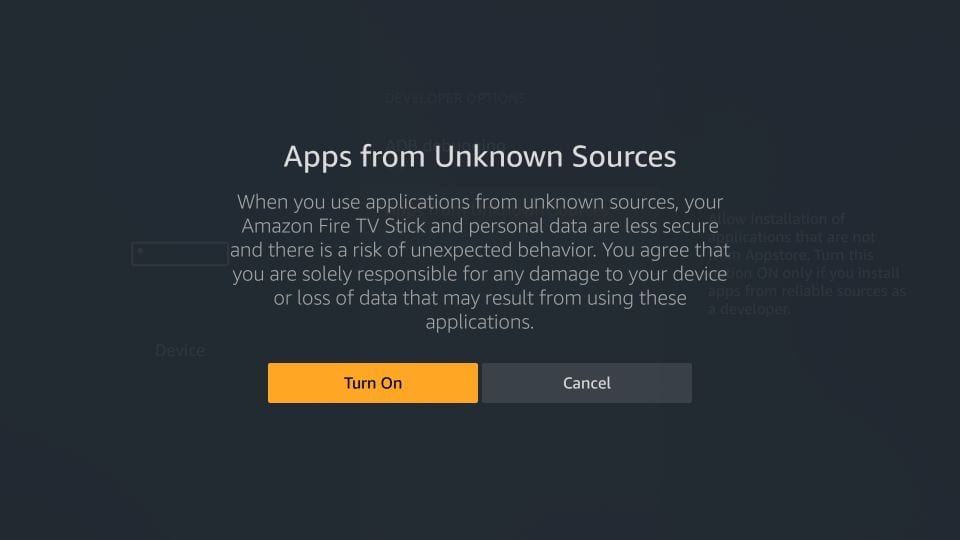
ตอนนี้คุณอาจเริ่มต้นด้วยขั้นตอนการติดตั้งสำหรับ Beast TV IPTV บน Amazon FireStick
ส่วนที่ 3: ติดตั้ง Beast TV APK บน FireStick
ทำตามขั้นตอนด้านล่างเพื่อติดตั้งแอพในอุปกรณ์ FireStick หรือ Fire TV ของคุณ:
1. ไปที่หน้าจอหลักของ FireStick อีกครั้ง
เลือกไอคอนเลนส์ในแถบเมนูด้านบนซ้ายเพื่อเปิด ค้นหา

2. ในหน้าจอนี้ป้อนชื่อ ดาวน์โหลด
เราจะใช้แอพนี้เพื่อไซด์โหลด Beast TV บน FireStick
เมื่อคุณเห็น Downloader ในคำแนะนำการค้นหาให้คลิก
จากนั้นทำตามคำแนะนำบนหน้าจอในหน้าต่างต่อไปนี้และติดตั้งแอพ Downloader
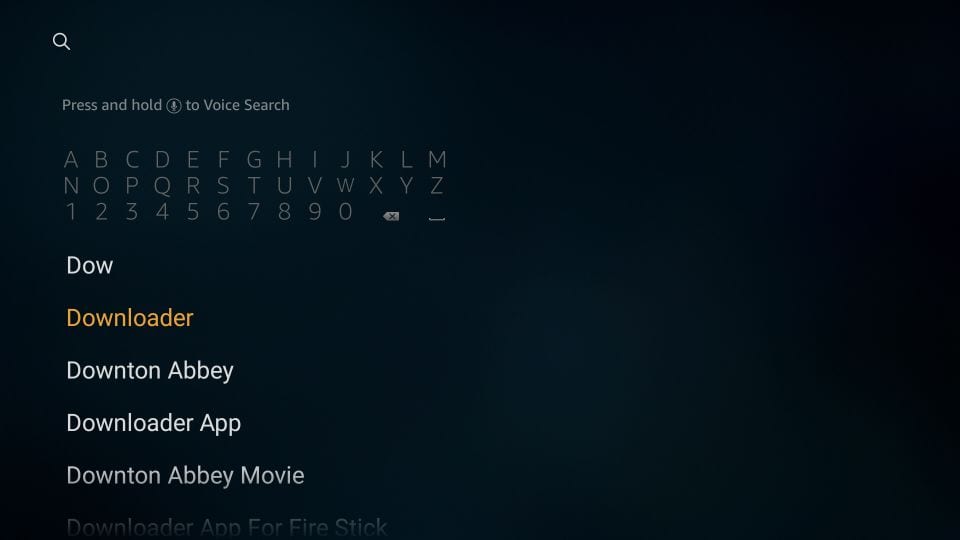
3. ตอนนี้คุณสามารถเรียกใช้แอพ Downloader
กำจัดหน้าต่างป็อปอัพใด ๆ ที่ปรากฏในการเรียกใช้ครั้งแรกจนกว่าคุณจะเห็นหน้าจอต่อไปนี้ (ภาพด้านล่าง)
คลิกที่ที่คุณเห็น http: // (เน้นในภาพด้านล่าง)
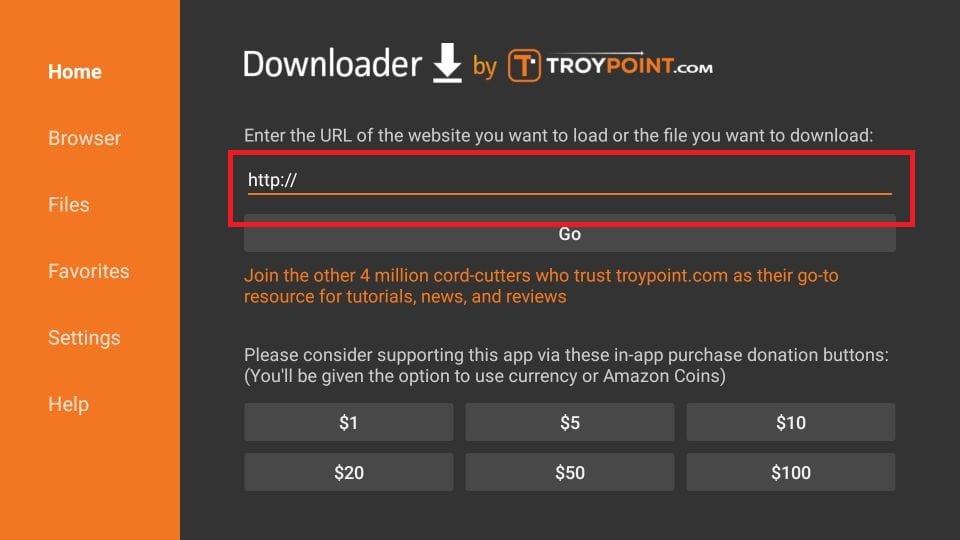
4. พิมพ์ URL ต่อไปนี้โดยใช้แป้นพิมพ์บนหน้าจอ: http://apk.beastiptv.com
ตรวจสอบ URL อย่างน้อยหนึ่งครั้งและตรวจสอบให้แน่ใจว่าคุณพิมพ์อย่างถูกต้อง
คลิก ไป เพื่อดำเนินการต่อ
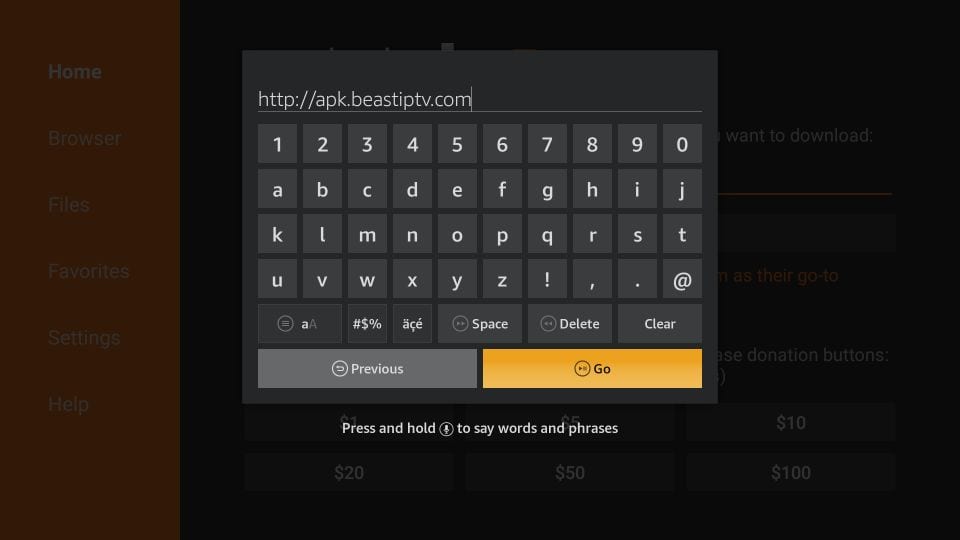
5. แอพ Downloader ควรเชื่อมต่อกับเซิร์ฟเวอร์และเริ่มดาวน์โหลด APK ของ Beast TV บน FireStick
ขั้นตอนนี้จะใช้เวลาสองสามวินาที รอก่อน!
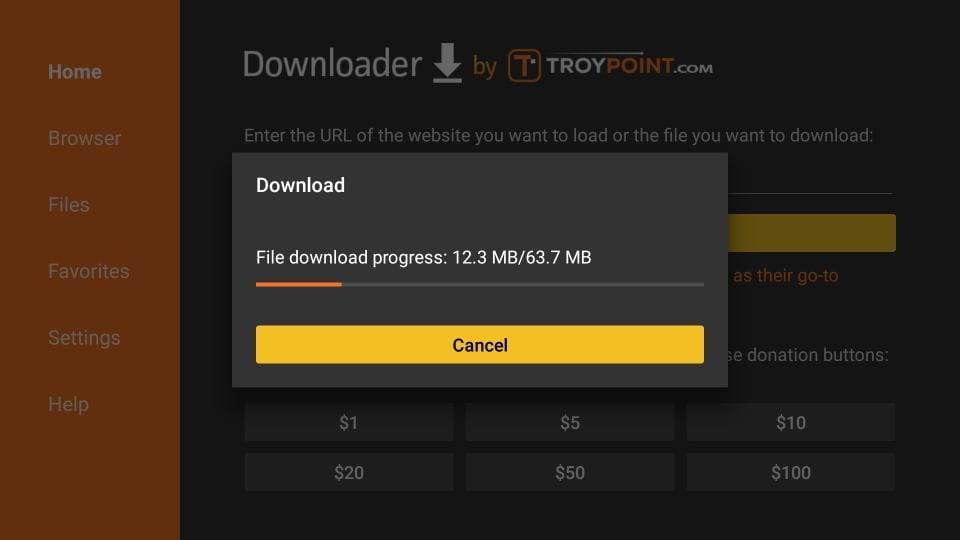
6. เมื่อดาวน์โหลด APK คุณจะเห็นหน้าต่างป๊อปอัปต่อไปนี้
คลิก ติดตั้ง
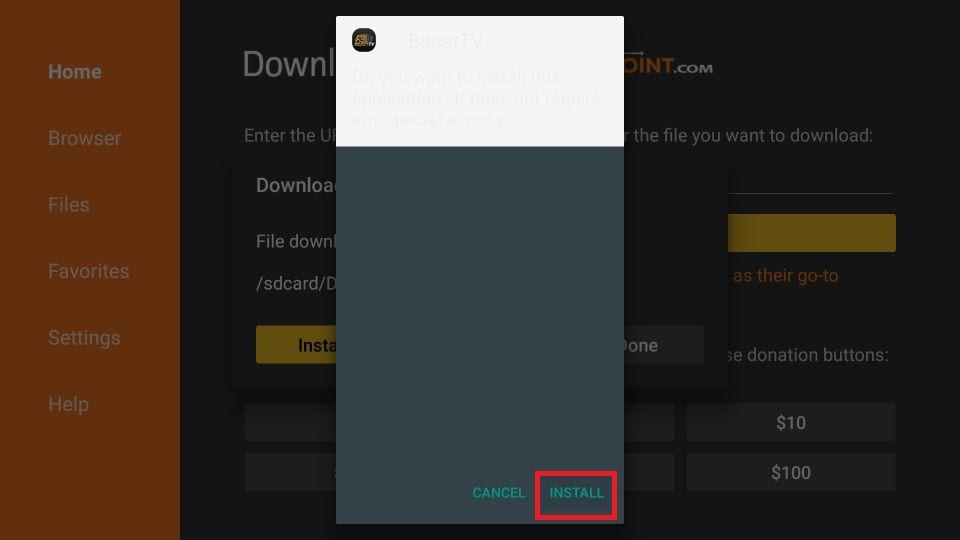
7. แอป Beast TV จะติดตั้งบนอุปกรณ์ของคุณแล้ว
รออีกสักครู่!
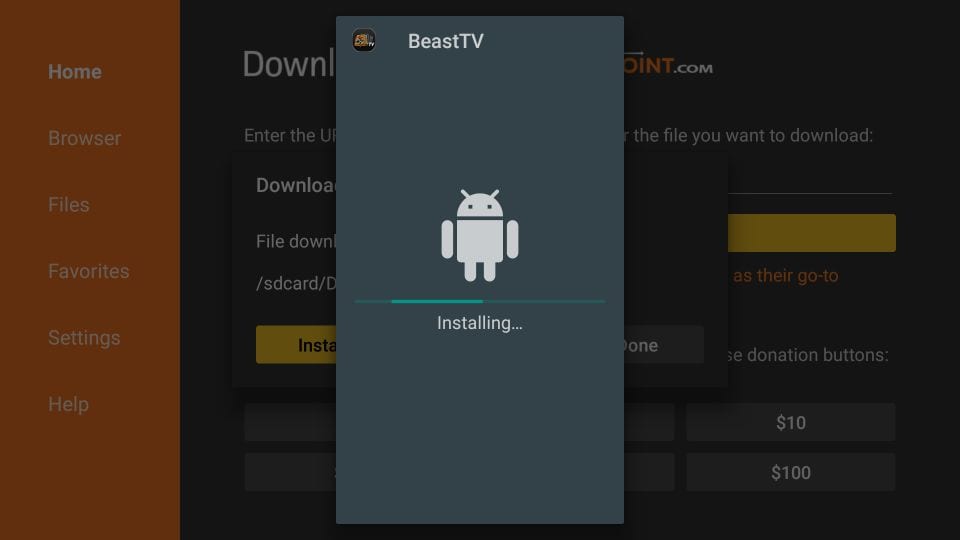
8. การติดตั้งเสร็จสมบูรณ์แล้ว (ดังที่คุณเห็นข้อความที่ติดตั้งแอพ)
หากคุณต้องการเรียกใช้ Beast TV ตอนนี้คุณสามารถคลิกเปิด
อย่างไรก็ตามฉันแนะนำให้คลิกที่ DONE เพื่อกลับไปที่แอพ Downloader และลบไฟล์ APK ที่เราดาวน์โหลดไปสักครู่แล้ว นี่จะเป็นการล้างพื้นที่บนอุปกรณ์ของคุณ
คลิก DONE
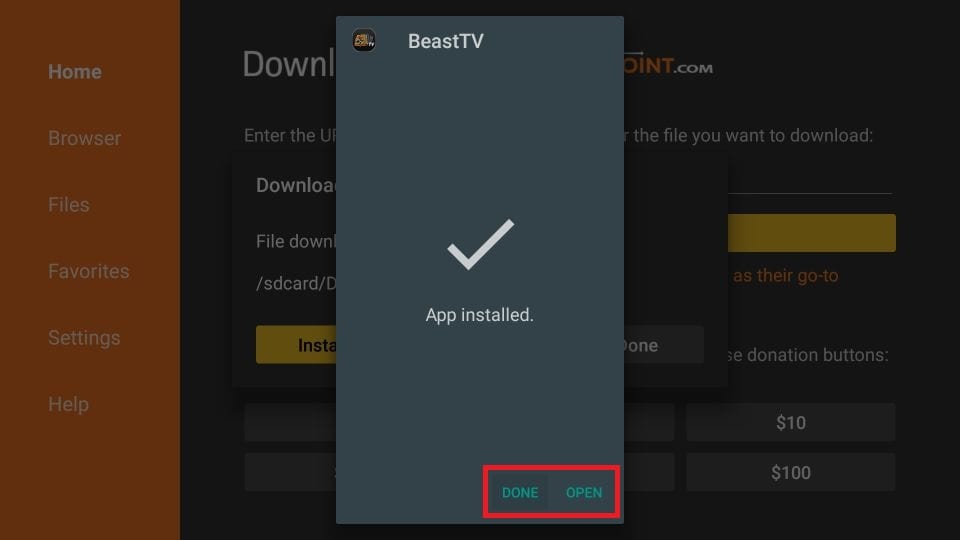
9. คลิก ลบ ในพรอมต์นี้
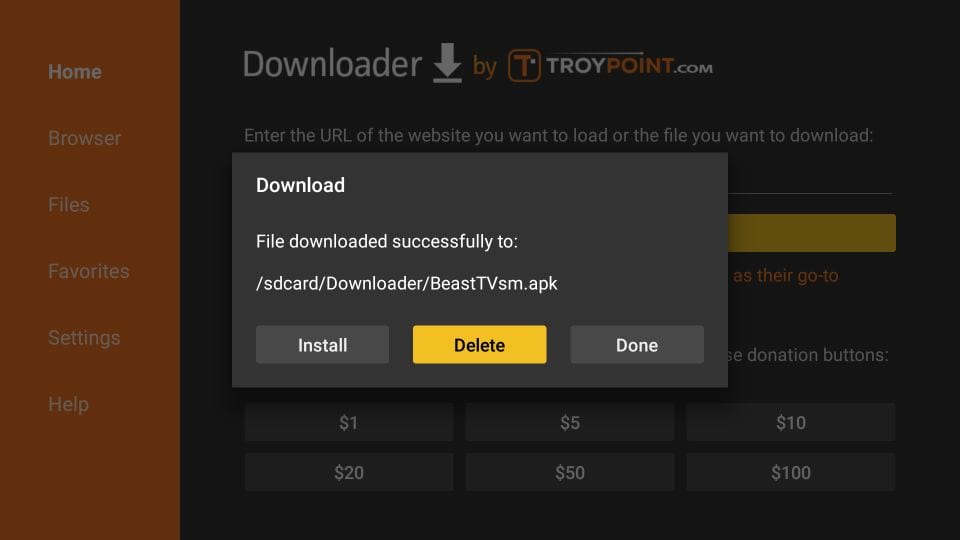
10. และ, ลบ อีกครั้ง
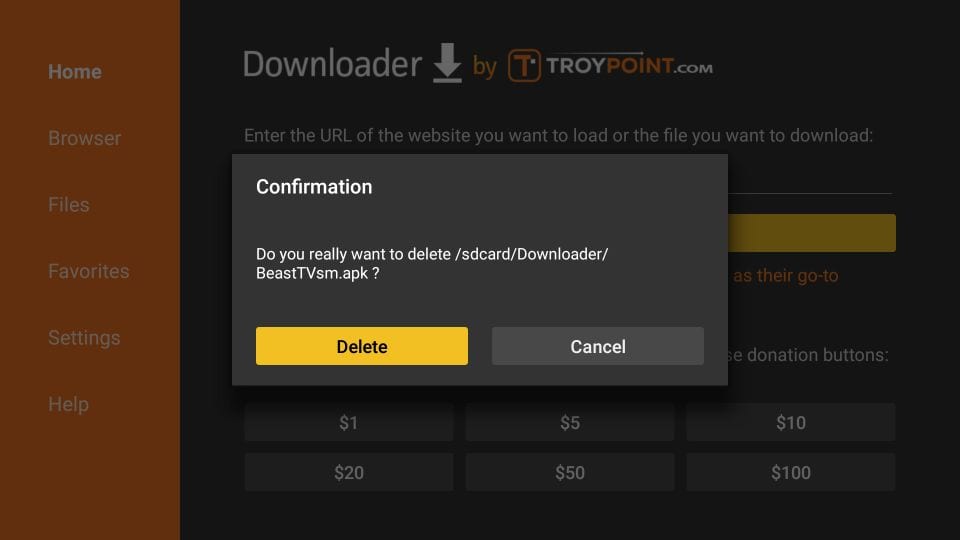
ที่ดี! คุณติดตั้ง Beast IPTV บน FireStick สำเร็จแล้ว
วิธีใช้ Beast IPTV บน FireStick
ในส่วนนี้เราจะพูดถึงสิ่งต่อไปนี้:
- วิธีเข้าถึง Beast TV บน FireStick
- วิธีการลงชื่อเข้าใช้แอป Beast TV
ส่วนที่ 1: เข้าถึง Beast TV บน FireStick
หากคุณรู้วิธีเข้าถึงและเปิดแอพบน FireStick แล้วอย่าลังเลที่จะข้ามส่วนนี้และข้ามไปยังส่วนถัดไป.
ไปที่หน้าจอหลักของ FireStick เลื่อนลงและเลือกแถวที่สอง มันเป็นเรื่อง แอพของคุณ & ช่อง
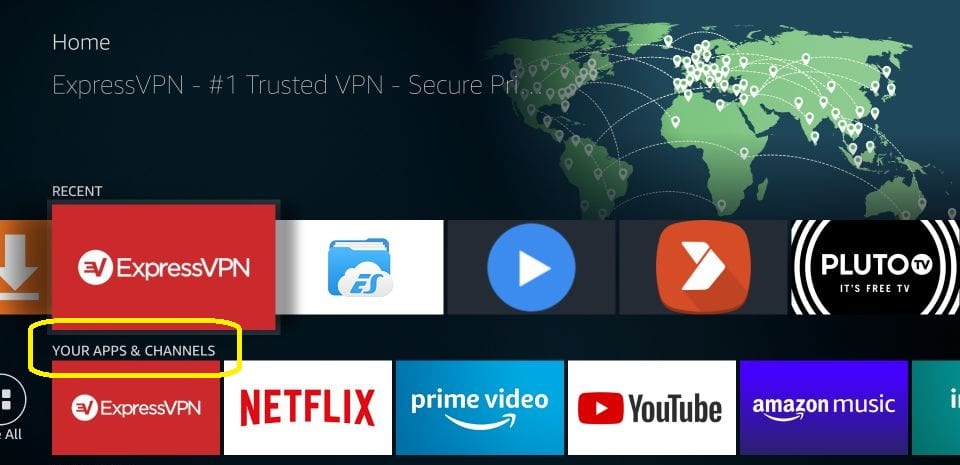
ตอนนี้ใช้ปุ่มนำทางด้านซ้ายและเปิด ดูทั้งหมด (เป็นตัวเลือกแรกในแถวนี้)
หา See All ไม่เจอ นั่นเป็นเพราะคุณยังไม่ได้ติดตั้งแอปมากมาย ในกรณีนี้ให้ไปที่จุดสิ้นสุดแอพของคุณ & แถวช่องที่คุณจะพบแอป Beast TV IPTV
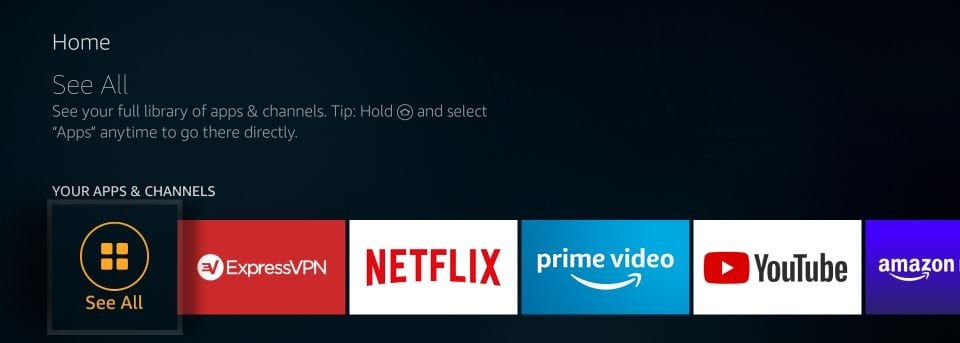
เลื่อนลงไปด้านล่างและคลิกแอป Beast TV เพื่อเปิด
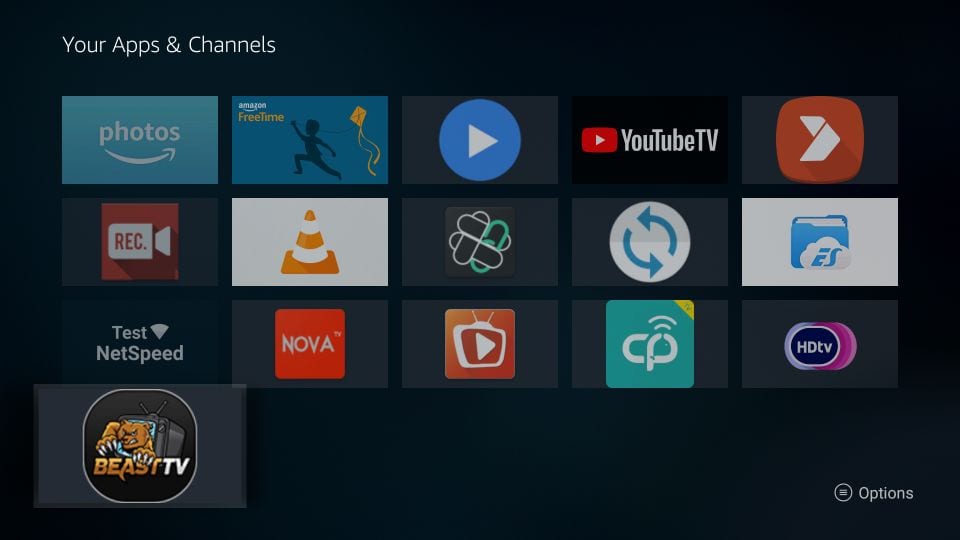
หากคุณต้องการย้ายแอพไปยังหน้าจอหลักกดปุ่ม 3 บรรทัดบนรีโมท FireStick.
ป๊อปอัพจะปรากฏขึ้นที่มุมล่างขวาของทีวีของคุณ
คลิก ย้าย
ตอนนี้ย้ายแอพไปที่แถวแรก
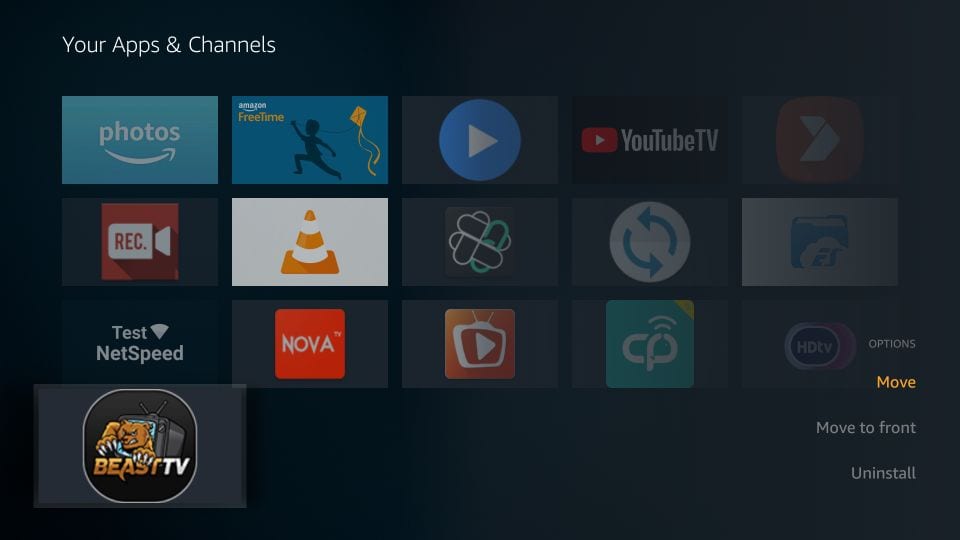
ส่วนที่ 2: วิธีการลงชื่อเข้าใช้ Beast TV
เมื่อคุณเปิดแอพนี้เป็นหน้าต่างที่คุณเห็น
คลิก เพิ่มบัญชี
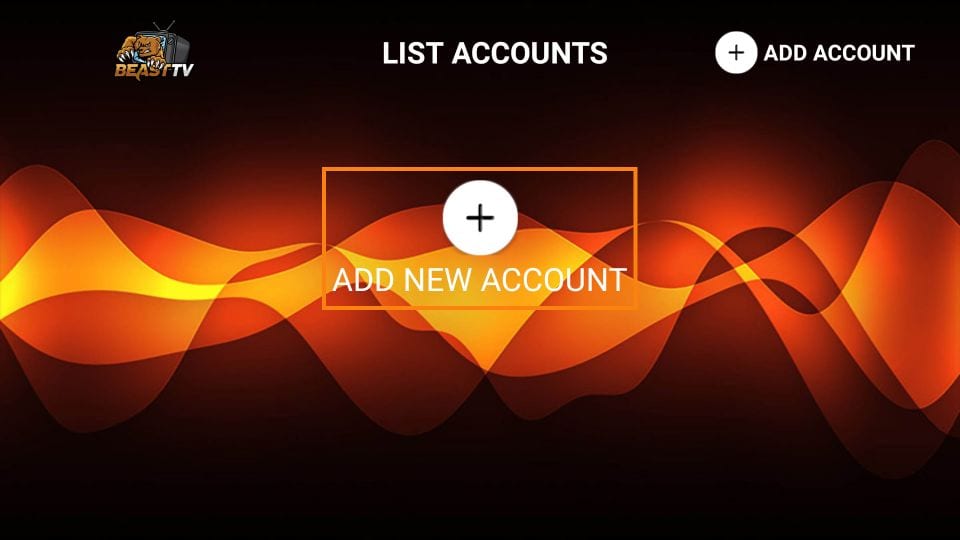
บนหน้าจอนี้ป้อนรายละเอียดต่อไปนี้:
- ชื่อ: ชื่อใดก็ได้ที่คุณชอบ
- ชื่อผู้ใช้: ชื่อผู้ใช้แอพ / APK ที่คุณสร้างระหว่างการสมัคร
- รหัสผ่าน: แอป Beast TV ของคุณ / รหัสผ่านเข้าสู่ระบบ APK ที่คุณสร้างขึ้นระหว่างการสมัคร
คลิก เพิ่มบัญชี เพื่อดำเนินการต่อ
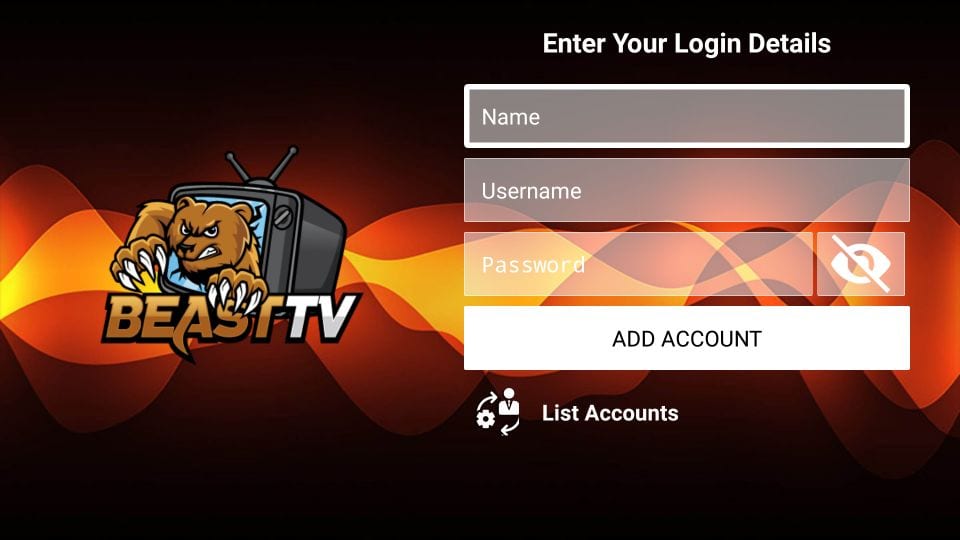
นั่นคือทั้งหมดที่.
FireStick / Fire TV ของคุณพร้อมที่จะสตรีมเนื้อหาที่คุณชื่นชอบ อย่างไรก็ตามก่อนที่คุณจะเริ่มฉันอยากจะเตือนคุณว่าทุกอย่างที่คุณสตรีมออนไลน์นั้นสามารถมองเห็นได้จาก ISP และรัฐบาลของคุณ ซึ่งหมายความว่าการสตรีมภาพยนตร์ฟรีรายการทีวีกีฬาอาจทำให้คุณประสบปัญหาทางกฎหมาย.
โชคดีที่มีวิธีที่จะป้องกันไม่ให้กิจกรรมการสตรีมทั้งหมดของคุณถูกซ่อนไว้จาก ISP และรัฐบาล สิ่งที่คุณต้องมีก็คือ VPN สำหรับ Fire Stick ที่ดี VPN จะปิดบัง IP ดั้งเดิมของคุณซึ่งก็คือ และจะช่วยคุณข้ามการเฝ้าระวังออนไลน์การควบคุมปริมาณ ISP และข้อ จำกัด ทางภูมิศาสตร์ของเนื้อหา.
ฉันใช้เองเป็นการส่วนตัวและแนะนำ ExpressVPN, ซึ่งเป็น VPN ที่เร็วและปลอดภัยที่สุด มันเข้ากันได้กับแอพสตรีมมิ่งทุกประเภทและติดตั้งง่ายบน Fire TV / Stick.
เราไม่สนับสนุนให้มีการละเมิดกฎหมายลิขสิทธิ์ แต่ถ้าคุณจบการสตรีมเนื้อหาจากแหล่งที่ผิดกฎหมายโดยไม่ได้ตั้งใจล่ะ มันไม่ง่ายเลยที่จะบอกความแตกต่างระหว่างแหล่งที่ถูกกฎหมายและผิดกฎหมาย.
ดังนั้นก่อนที่คุณจะเริ่มสตรีมมิ่งบน Fire Stick / Fire TV ของคุณมาดูวิธีใช้ ExpressVPN เพื่อป้องกันไม่ให้กิจกรรมสตรีมมิ่งของคุณถูกซ่อนไว้.
ขั้นตอนที่ 1: สมัครสมาชิก ExpressVPN ที่นี่. รับประกันคืนเงิน 30 วัน หมายความว่าคุณสามารถใช้งานได้อย่างอิสระสำหรับ 30 วันแรกและหากคุณไม่พอใจกับประสิทธิภาพ (ซึ่งไม่น่าเป็นไปได้สูง) คุณสามารถขอรับเงินคืนเต็มจำนวน.
ขั้นตอนที่ 2: เปิดไฟทีวีของคุณ / ติดและไปที่ตัวเลือก “ค้นหา” ด้านซ้ายสุด ตอนนี้พิมพ์“ Expressvpn” (โดยไม่ใส่เครื่องหมายอัญประกาศ) ในแถบค้นหาและเลือก ExpressVPN เมื่อปรากฏในผลการค้นหา
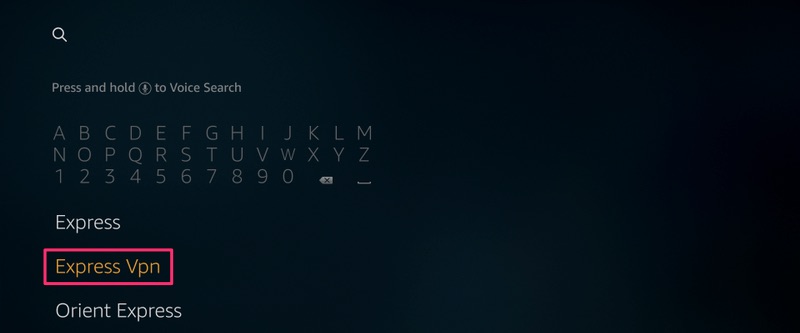
ขั้นตอนที่ 3: คลิก“ ดาวน์โหลด” เพื่อติดตั้งแอป ExpressVPN สำหรับ Fire TV / Stick.
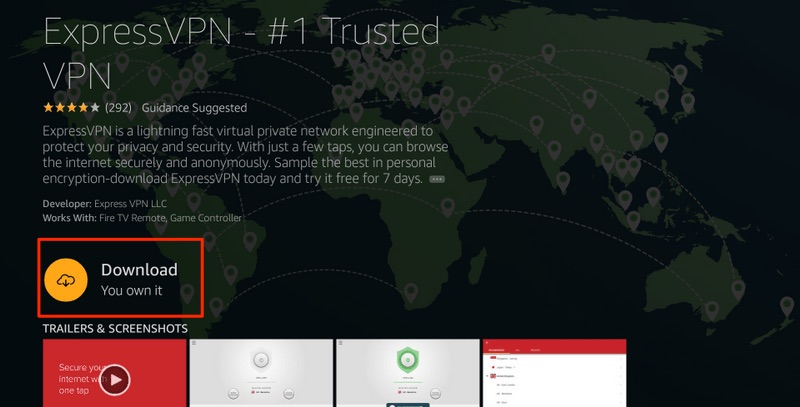
ขั้นตอนที่ 4: เปิดแอปและป้อนข้อมูลรับรองการเข้าสู่ระบบที่คุณสร้างขึ้นในขณะที่ซื้อการสมัครสมาชิก ExpressVPN คลิก“ ลงชื่อเข้าใช้”
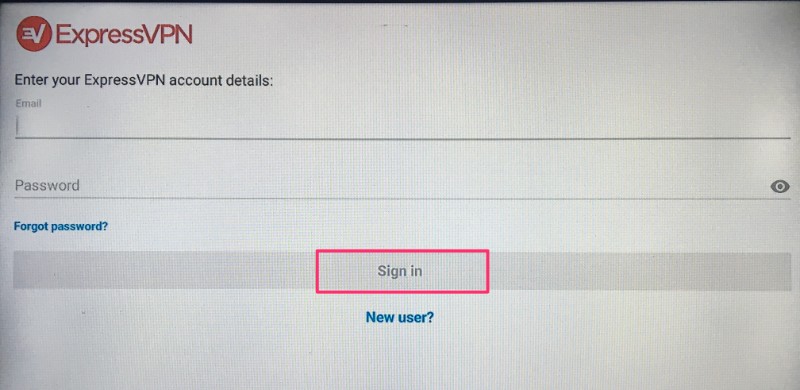
ขั้นตอนที่ 5: คลิกที่ไอคอน Power เพื่อเชื่อมต่อกับเซิร์ฟเวอร์ VPN นั่นคือทั้งหมดที่ การเชื่อมต่อของคุณปลอดภัยด้วย VPN ที่เร็วและดีที่สุดสำหรับ FireStick.
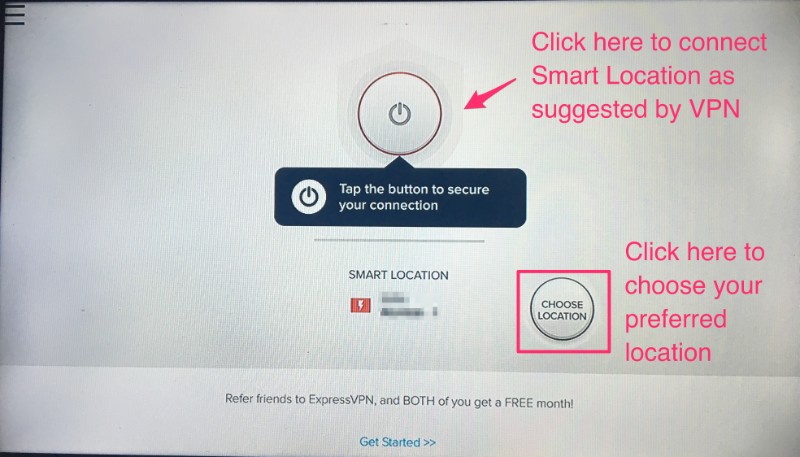
คุณสามารถอ่านรายละเอียดเพิ่มเติมเกี่ยวกับการใช้ ExpressVPN ด้วย Fire TV / Stick.
วิธีรีเซ็ต / กู้คืนรหัสผ่าน Beast TV IPTV
มีสองรหัสผ่านที่เชื่อมโยงกับบริการ Beast IPTV:
- รหัสผ่านบัญชีออนไลน์
- รหัสผ่าน APK / แอป
รีเซ็ตรหัสผ่านบัญชีออนไลน์
คุณสามารถจัดการการสมัคร Beast TV ผ่านบัญชีออนไลน์ของคุณ.
ในการเข้าสู่บัญชีออนไลน์ของคุณไปที่ https://beasthosts.com/clientarea.php
- หากคุณจำรหัสผ่านบัญชีออนไลน์ของคุณไม่ได้ให้คลิก ลืมรหัสผ่าน บนหน้าเว็บ
หรือไปที่ https://beasthosts.com/index.php?rp=/password/reset/begin โดยตรง - ป้อนที่อยู่อีเมลที่คุณให้ไว้ในระหว่างการลงทะเบียนและคลิก เสนอ
- คุณจะได้รับอีเมลพร้อมลิงค์รีเซ็ตรหัสผ่าน คลิกที่ลิงก์และรีเซ็ตรหัสผ่านของคุณ
กู้คืนรหัสผ่าน APK / app
คุณใช้รหัสผ่านนี้เพื่อเข้าสู่แอป Beast TV บน FireStick.
รหัสผ่านนี้สร้างขึ้นระหว่างการสมัคร Beast TV ยังส่งรหัสผ่านนี้ไปยังที่อยู่อีเมลที่คุณลงทะเบียนหลังจากที่คุณซื้อการสมัครสมาชิก
- ตรวจสอบอีเมลจาก Beast TV เพื่อกู้คืนรหัสผ่านของคุณ (หากคุณไม่สามารถค้นหาอีเมลดูในโฟลเดอร์สแปม)
หากคุณยังไม่พบอีเมลคุณสามารถดูรหัสผ่านของคุณในบัญชีออนไลน์ของคุณ:
- เข้าสู่ระบบที่ https://beasthosts.com/clientarea.php
- ตอนนี้ไปที่บริการ > คล่องแคล่ว > รายละเอียดบริการ IPTV เพื่อดูรหัสผ่าน APK / แอปของคุณ
วิธีดู Beast TV IPTV บนอุปกรณ์ / แพลตฟอร์มอื่น ๆ (iOS, คอมพิวเตอร์, Kodi, อุปกรณ์ MAC)
แม้ว่า Beast TV จะมีแอพสำหรับอุปกรณ์ที่ใช้ Android เท่านั้นคุณยังสามารถใช้บริการนี้กับอุปกรณ์อื่น ๆ ได้แก่ :
- iOS
- คอมพิวเตอร์ (Windows, macOS, Linux)
- Kodi
- อุปกรณ์ MAC (เพื่อไม่ให้สับสนกับ macOS)
คุณจะต้องมี Playlist และ EPG URL ในอุปกรณ์บางชนิด นี่คือลิงค์:
URL เพลย์ลิสต์: http://beastiptv.tv:8080/get.php?username=USERNAME &= รหัสผ่านรหัสผ่าน&พิมพ์ = m3u_plus&output = TS
EPG URL: http://beastiptv.tv:8080/xmltv.php?username=USERNAME&= รหัสผ่านรหัสผ่าน
แทนที่ USERNAME และ PASSWORD (สีแดง) ใน URL ด้วยชื่อผู้ใช้และรหัสผ่าน Beast TV ของคุณ
Beast TV บน iOS
คุณสามารถใช้หนึ่งในเครื่องเล่น IPTV ที่รองรับ iOS เพื่อรับชม Beast TV บนอุปกรณ์ iOS ได้แก่ iPhone, iPad และ iPod Touch
นี่คือรายชื่อผู้เล่น IPTV ที่ดีที่สุดของเรา แค่มองหาผู้เล่นที่รองรับบน iOS (เราได้กล่าวถึงแล้ว)
คุณจะต้องมีเพลย์ลิสต์และ URL EPG ที่ฉันให้ไว้ข้างต้น
Beast TV บนคอมพิวเตอร์ (macOS, Windows, Linux)
Beast TV ไม่มีไคลเอนต์หรือแอปสำหรับอุปกรณ์คอมพิวเตอร์.
อย่างไรก็ตามคุณสามารถใช้ Beast TV Web Player เพื่อเข้าถึง Beast TV บนคอมพิวเตอร์ของคุณ
ไปที่ http://watch.beastiptv.tv/
เข้าสู่ระบบด้วยชื่อผู้ใช้และรหัสผ่าน Beast TV ของคุณ
Web Player นี้ใช้งานได้กับเบราว์เซอร์หลักทั้งหมดรวมถึง Chrome, Safari, Firefox, Opera และอื่น ๆ.
Beast TV บน Kodi
Beast TV ไม่มี Kodon addon เฉพาะ อย่างไรก็ตามคุณยังสามารถใช้บริการนี้ได้ด้วยการเพิ่ม PVR IPTV Simple Client.
คุณจะต้องมีลิงก์เพลย์ลิสต์และ EPG ที่ฉันให้ไว้ข้างต้น.
นี่คือคำแนะนำของเราเกี่ยวกับวิธีการติดตั้งและใช้งาน Add-on PVR IPTV Client บน Kodi
Kodi รองรับอุปกรณ์หลากหลายเช่น FireStick, Windows, Mac, Linux, Raspberry Pi, iOS, โทรศัพท์มือถือ Android, Android TV และอื่น ๆ.
ซึ่งหมายความว่าด้วยโปรแกรมเสริมไคลเอนต์ PVR IPTV คุณสามารถใช้ Beast TV IPTV บนอุปกรณ์เหล่านี้ทั้งหมด
อุปกรณ์ MAC (MAG, Formuler, Buzz TV, Dreamlink)
Beast TV IPTV ได้รับการรองรับบนอุปกรณ์ MAC เช่นกัน.
คุณสามารถระบุที่อยู่ MAC ของอุปกรณ์ของคุณระหว่างการลงทะเบียน Beast TV คุณสามารถระบุที่อยู่ MAC ในภายหลังผ่านบัญชีออนไลน์ของคุณโดยลงชื่อเข้าใช้ที่ https://beasthosts.com/clientarea.php
ตอนนี้บนอุปกรณ์ MAC ของคุณเพียงป้อน URL ต่อไปนี้สำหรับพอร์ทัล: http://beastiptv.tv:8080/c/
คุณสมบัติของ Beast TV IPTV
นี่คือไฮไลท์บางส่วนของแอพนี้:
- มากกว่า 2,500 ช่องเคเบิลทีวีจากทั่วโลก (รวมถึงสหรัฐอเมริกาสหราชอาณาจักรแคนาดาและอื่น ๆ )
- มากถึง 4 การเชื่อมต่อทุกการสมัครสมาชิก
- แอพระยะไกลที่เป็นมิตรสำหรับ FireStick
- คู่มือ EPG / TV ฟรีสำหรับการสมัครรับข้อมูลแต่ละครั้ง
- มากกว่าร้อยช่อง 24/7
- แพ็คเกจกีฬามากมาย
- แอพสำหรับ FireStick, กล่อง Android TV, Smart Android TV และ Android Mobiles
- รองรับอุปกรณ์ MAG
- ทำงานบนคอมพิวเตอร์ผ่าน Web Player
- เพลย์ลิสต์และ URL EPG ที่ใช้งานได้สำหรับ Kodi และ IPTV Players ที่ขยายการรองรับ iOS และอุปกรณ์อื่น ๆ
ห่อ
Beast TV on FireStick เป็นวิธีที่ยอดเยี่ยมในการรับชมช่องเคเบิลทีวีที่คุณชื่นชอบจากทั่วโลก ทุกการสมัครคุณสามารถเชื่อมต่ออุปกรณ์ได้มากถึง 4 เครื่อง เพลย์ลิสต์และ URL EPG ก็มีให้เช่นกัน หากคุณกำลังมองหาโซลูชัน IPTV ที่คุ้มค่าคุณสามารถลองใช้บริการนี้ได้.

16.04.2023 @ 15:06
ไม่สามารถให้ความคิดเห็นในภาษาไทยได้ โปรดระบุภาษาที่ต้องการให้ความคิดเห็นด้วยค่ะ